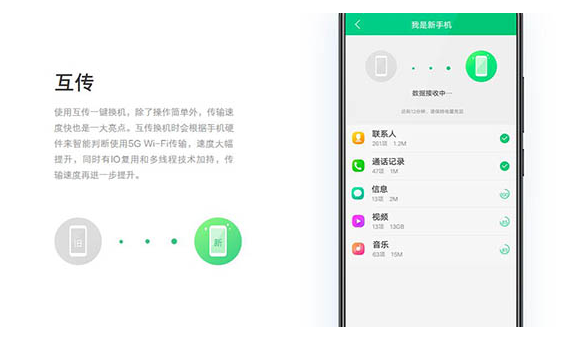The Beginning
以快手V7.7.20版本为例。
快手小店购买商品和其他电商平台一样,购买了之后会留下一个订单,那这个订单要怎么删除呢?下面小编就来为大家介绍一下这个操作步骤。

快手小店订单怎么删除
1、打开快手app,点击左上角【三】按钮
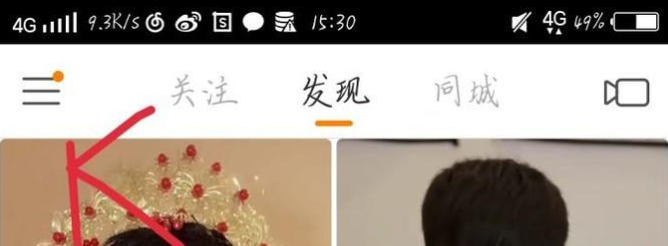
2、点击【设置】按钮
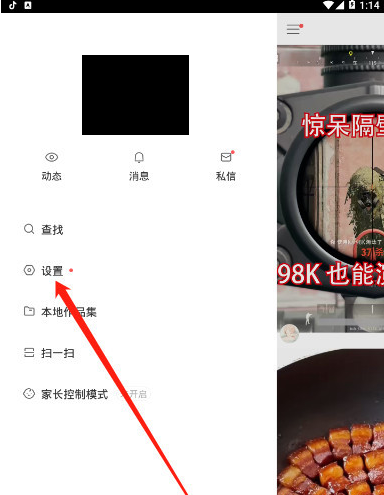
3、点击【我的钱包】按钮
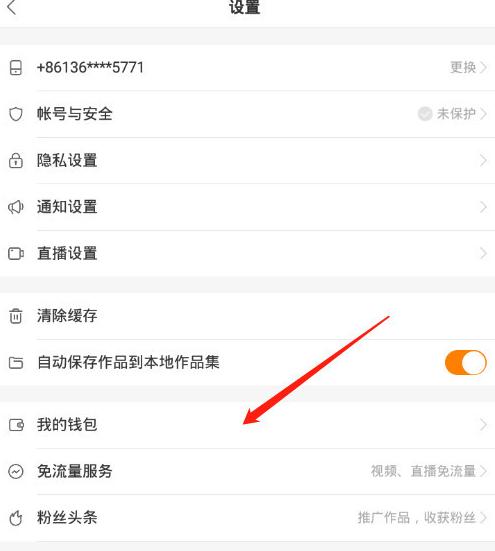
4、进入我的钱包界面

5、点击【快手店铺订单】按钮
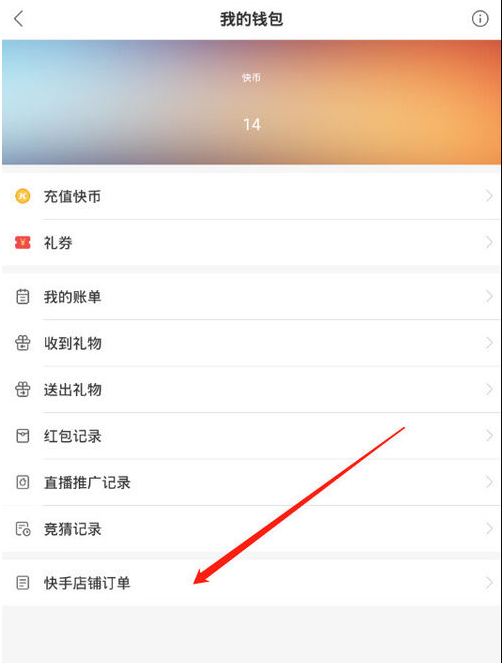
然后就可以查看快手店铺订单了,在这里可以看到所有的订单,选择想要删除的订单,点击删除或长按删除即可。
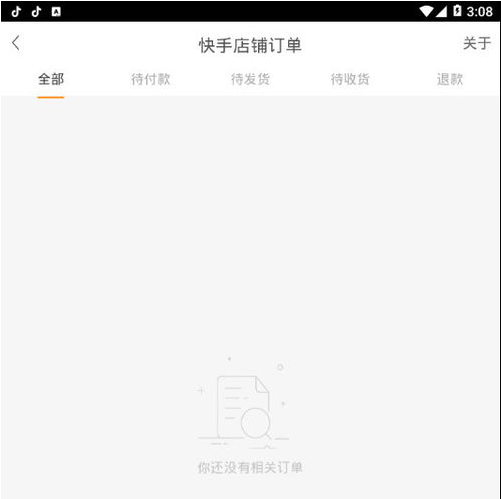
快手V7.7.20版本
以上就是小编给大家带来的【快手小店订单怎么删除】的全部内容,更多智能资讯请关注智能家!
THE END